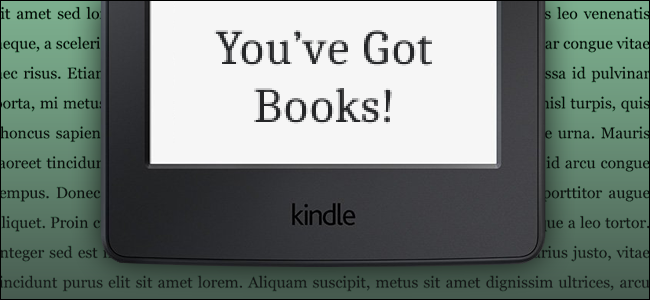
O Kindle é um dispositivo de leitura fantástico, mas depende quase inteiramente do sistema fechado de varejo da Amazon para a compra de livros. Isso é intencional, é claro – é um gadget da Amazon, eles querem que você gaste dinheiro na loja deles. Mas se você tiver uma coleção de eBooks obtidos em outro lugar , projetados para leitura em plataforma cruzada em outro formato sem o DRM típico, é possível carregá-los em seu Kindle com bastante facilidade.
Índice
Formatos de arquivo compatíveis com Kindle
Antes de começar, verifique se seus livros estão no formato correto. o Kindle é compatível com o formato de pacote Kindle da Amazon, bem como .mobi, .azw3, texto simples .txt e rich text .rtf, Adobe PDF e arquivos .doc e .docx padrão do Word. Se o seu e-book sem DRM não se enquadrar em uma dessas categorias, você pode usar uma ferramenta como o Calibre para convertê-lo em algo mais compatível (mais sobre isso em breve).
Carregar livros diretamente via USB
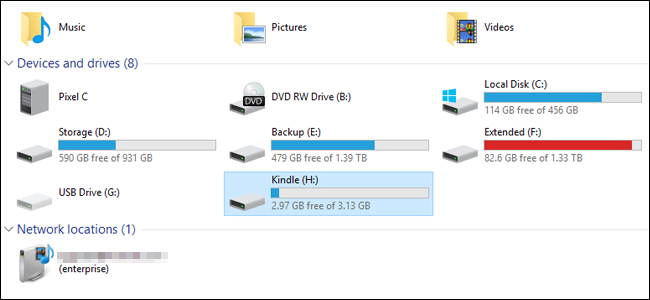
O Kindle foi projetado principalmente para o gerenciamento de seus arquivos por Wi-Fi, mas você também pode carregá-los diretamente nele como qualquer unidade USB. Conecte o Kindle ao PC com um cabo USB compatível (a maioria usa microUSB) e, em seguida, copie e cole seus arquivos sem DRM na pasta “Documentos” do dispositivo. Se estiverem no formato correto, eles aparecerão na biblioteca do Kindle quando você desconectá-lo.
Transfira livros pelo ar com o aplicativo de desktop “Send to Kindle” da Amazon
A Amazon permite que os usuários enviem e-books e arquivos de documentos compatíveis de desktops Windows e macOS para seus dispositivos Kindle por Wi-Fi ou pela configuração 3G “Whispernet” em alguns modelos premium do Kindle. Acesse esta página, baixe o aplicativo e instale-o em sua área de trabalho.
Depois que o programa for executado, você será solicitado a entrar com sua conta da Amazon – use aquela que estiver conectada ao seu Kindle.
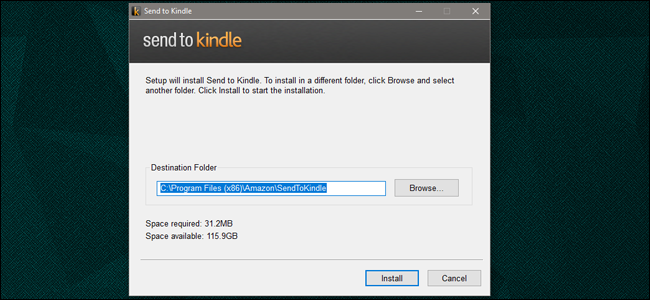
Existem três maneiras diferentes de enviar arquivos para o Kindle depois que a instalação for configurada: você pode abrir o programa manualmente e, em seguida, arrastar e soltar um ou mais arquivos na interface. Você poderá então enviar os arquivos para dispositivos Kindle específicos (eReaders, telefones celulares com o aplicativo Kindle instalado, etc.). Os livros serão baixados para seus dispositivos selecionados na próxima vez que eles forem sincronizados com a rede.
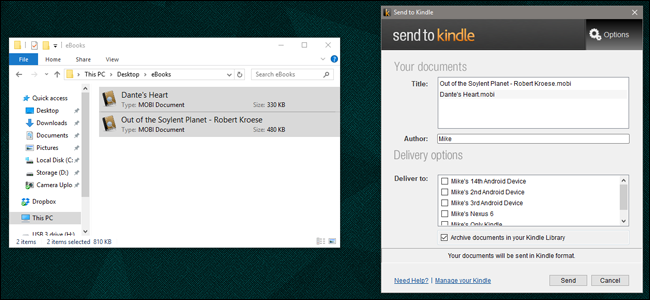
Você pode conseguir a mesma coisa clicando com o botão direito nos arquivos e selecionando “Enviar para Kindle…”
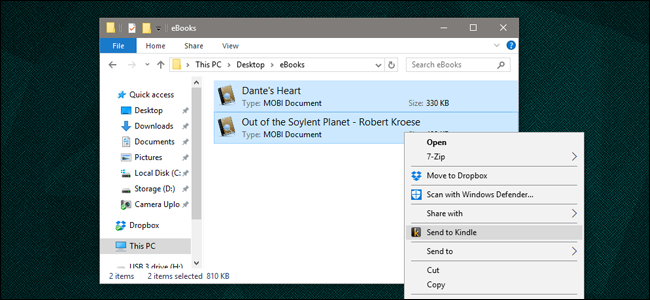
… Ou escolhendo “Enviar para Kindle” no comando Imprimir de aplicativos compatíveis.
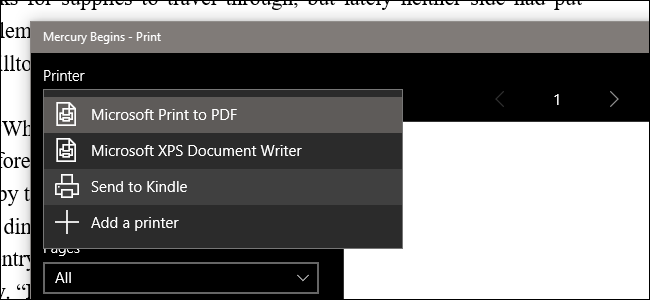
Selecionar “Arquivar documentos em sua biblioteca Kindle” salvará uma cópia nos servidores da Amazon, permitindo que você baixe o livro ou arquivo de qualquer dispositivo ou aplicativo Kindle.
Envie livros usando seu cliente de e-mail
Cada dispositivo Kindle e aplicativo possui um endereço de e-mail personalizado atribuído a ele pela Amazon. Ele não foi projetado para gerenciamento de e-mail convencional, mas você pode enviar arquivos compatíveis para esse endereço de e-mail, e a Amazon baixará automaticamente os arquivos para o Kindle relevante.
Para encontrar o endereço de e-mail que você está procurando, vá para a página Gerenciar seu conteúdo e dispositivos de sua conta na Amazon. Clique na guia “Dispositivos”, encontre o dispositivo que deseja usar e clique no botão “…” à esquerda da entrada.
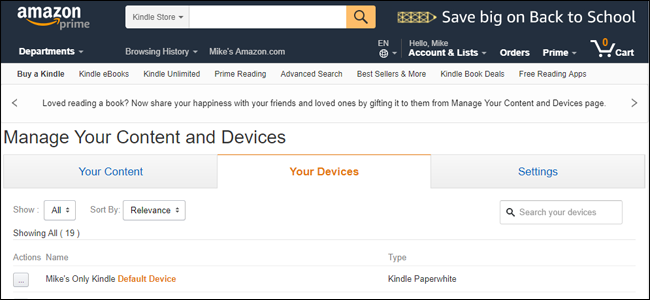
O endereço de e-mail para este dispositivo ou aplicativo específico é mostrado. Você pode clicar no botão “editar” para alterar o endereço @ kindle.com para algo mais memorável.
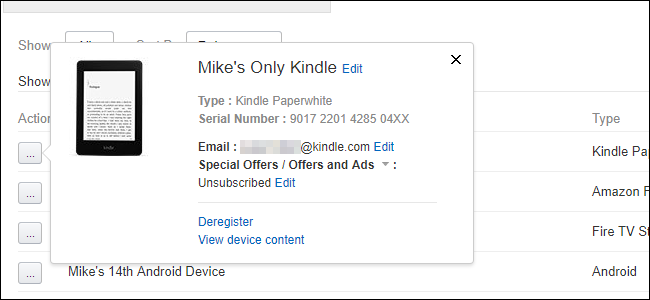
Agora mude para o seu cliente de e-mail preferido. Estou usando o Gmail na web, mas qualquer sistema de e-mail padrão em qualquer dispositivo deve funcionar, desde que permita anexar arquivos. Crie um novo e-mail, insira o endereço e anexe seus documentos ou arquivos.
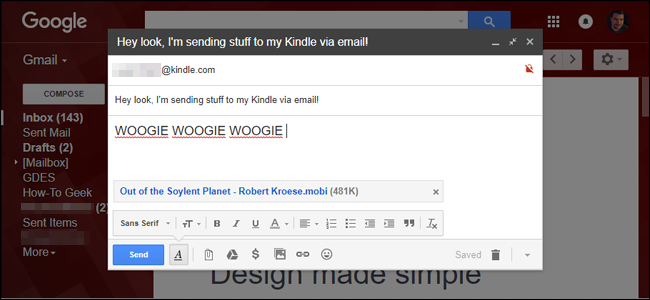
Você nem precisa inserir um assunto ou texto, apenas envie o e-mail e os servidores da Amazon entregarão os arquivos ao seu Kindle na próxima vez que ele sincronizar.
Organizar, converter e transferir livros usando o Calibre
We’ve covered Calibre before: it’s an excellent third-party suite for creating and managing ebooks. Here’s an exhaustive look at everything you can do with the program, but if all you want is to get books onto a Kindle (which Calibre can do automatically with file conversion and transfer), follow these simple steps.
From the main interface, click “Add books,” then navigate to the folder and file you want to send and select it. Plug in your Kindle to your PC, then right-click the book file in Calibre and click “send to device,” then “Send to main memory.” The file will be moved to your Kindle, and if necessary, converted to a compatible file format at the same time.

The converstion, in particular, is what makes Calibre so useful, even if you don’t use it as an organization too. A lot of DRM-free books come in EPUB format, which Kindles don’t support. Calibre allows you to convert them to the similar, but Kindle-friendly AZW3 format, allowing you to get nearly any book on your Kindle.


